۱۷ راهکار فوری برای افزایش سرعت اینترنت در موبایل و کامپیوتر که واقعا جواب میدهند!

وقتی سرعت لاک پشتی اینترنت اشکتان را درمیآورد، با چند ترفند کاربردی و ساده میتوانید برای افزایش سرعت اینترنت در موبایل و کامیپوتر اقدام کنید. در این مقاله، ۲۱ راهکار کاربردی برای افزایش سرعت اینترنت در گوشی، کامپیوتر یا شبکه خانگی را مرور میکنیم.
راهکار تست سرعت اینترنت
برای اینکه بدانید سرعت واقعی آپلود شما چقدر است، به سایت Speedtest.net بروید و روی دکمه GO کلیک کنید. نتیجهای که دریافت میکنید شامل سرعت آپلود و دانلود شما خواهد بود. همچنین میتوانید در گوگل عبارت »internet speed test» را جستجو کرده و دکمه Run Speed Test را بزنید. سرعت دانلود خوب به میزان ۱۰۰ مگابیت بر ثانیه و سرعت آپلود خوب ۲۰ مگابیت بر ثانیه خواهد بود. اگر نتایج شما پایینتر از این مقادیر بود، نگران نباشید. در ادامه ترفندهای افزایش سرعت اینترنت برای کامپیوتر و موبایل را برایتان خواهیم گفت.
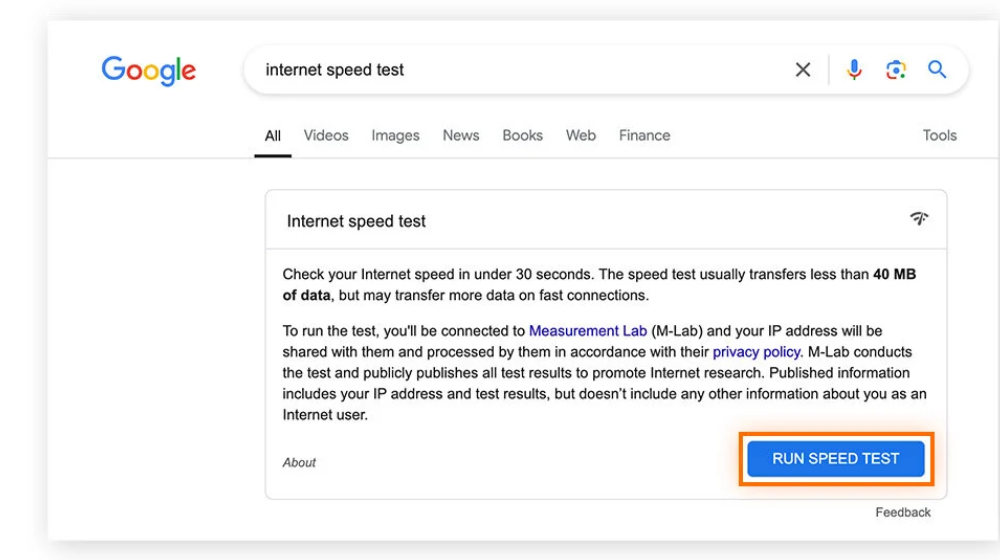
۱. افزایش سرعت اینترنت کامپیوتر با نزدیک شدن به مودم
یکی از سادهترین و موثرترین راهکارها برای بهبود سرعت اینترنت وایفای، کاهش فاصله بین مودم (روتر) و دستگاه شماست. هرچه فاصله گوشی، لپتاپ یا تلویزیون هوشمند شما با مودم بیشتر باشد، کیفیت و سرعت اتصال شما کمتر میشود. نیازی نیست موبایلتان را دقیقا کنار مودم قرار دهید، اما هرچه نزدیکتر باشید، بهتر است. بهویژه هنگام تماشای فیلم، بازی آنلاین یا شرکت در جلسات ویدیویی، این موضوع اهمیت بیشتری پیدا میکند.
از قرار گرفتن دیوارهای ضخیم، بهویژه دیوارهای بتنی یا فلزی، بین مودم و دستگاه جلوگیری کنید. این موانع میتوانند سیگنال وایفای را تا حد زیادی ضعیف کنند. همه مودمها قدرت یکسانی ندارند. حتی وقتی نزدیک مودم هستید، همچنان سیگنال ضعیف دارید، وقت آن رسیده که یک مودم جدید با قدرت بیشتر و آنتندهی قویتر تهیه کنید.
۲. استفاده از کابل؛ کاربردیترین راهکار افزایش سرعت اینترنت در کامپیوتر
درصورتی که دنبال اینترنتی سریع و پایدار هستید، استفاده از کابل شبکه بهترین گزینه خواهد بود. اتصال مستقیم کامپیوتر به مودم یا روتر با کابل، سریعترین و مطمئنترین نوع ارتباط اینترنتی را فراهم میکند. البته فقط وصل کردن کابل کافی نیست! طول، کیفیت و سلامت کابل نقش بسیار مهمی در سرعت اینترنت دارند. یک کابل کوتاه، بدون خمیدگی و با کیفیت بالا تمام ظرفیت سرعت اینترنتی را که شرکت سرویسدهنده (ISP) به شما ارائه میدهد، منتقل کند.
۳. پاکسازی کش مرورگر؛ سریع ترین راهکار افزایش سرعت اینترنت در اندروید، آیفون و کامپیوتر
درصورتی که مویتان از لود نشدن صفحات وب٬سایت های مختلف سفید شده است، کافیاست برای افزایش سرعت اینترنت کش مرورگر را پاکسازی کنید. کش مرورگر فایلهایی مثل تصاویر، اسکریپتها و اطلاعات صفحات را ذخیره میکند تا سریعتر بارگذاری شوند. گاهی این فایلهای ذخیرهشده قدیمی معیوب شده و باعث کندی یا مشکلات در باز شدن صفحات میشوند. برای پاکسازی کش مرورگر به صورت زیر اقدام کنید:
آموزش پاک کردن کش در مرورگر Chrome (دسکتاپ)
- ۱. مرورگر Chrome رو باز کنید.
- ۲. روی سهنقطه بالا سمت راست کلیک کنید.
- ۳. از منوی بازشده، مسیر زیر را دنبال کنید:
More tools > Clear browsing data
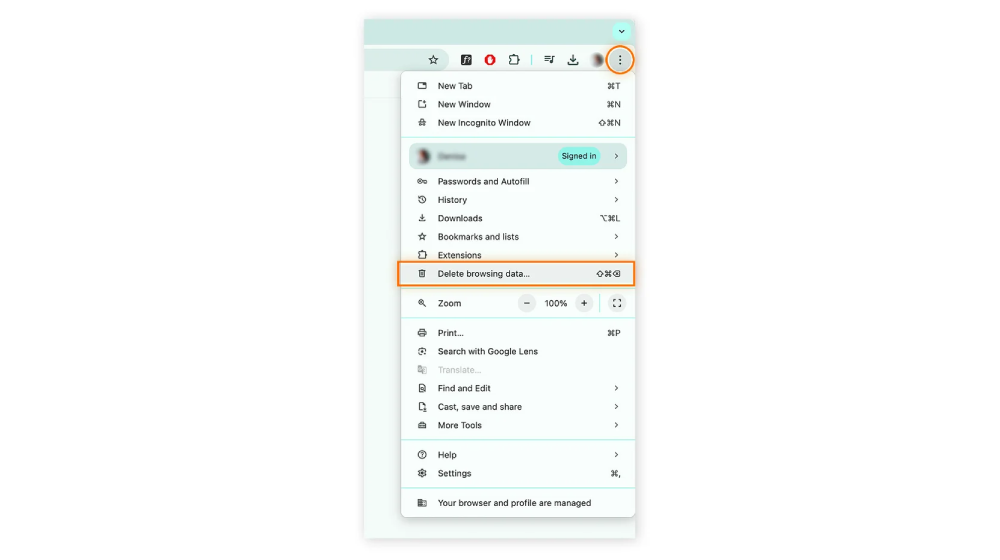
- ۴. در پنجرهی جدید، گزینههای زیر را تیک بزنید:
Browsing history (تاریخچه مرور)
Cookies and other site data (کوکیها و دادههای سایت)
Cached images and files (تصاویر و فایلهای کششده)
۵. حالا روی دکمهی Clear data یا «حذف دادهها” کلیک کنید.
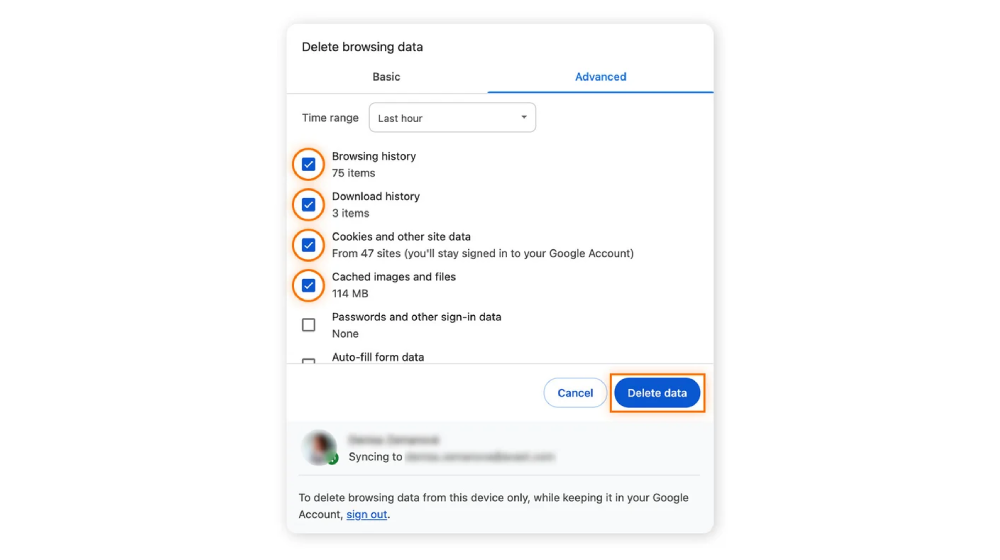
پاکسازی کش در موبایل
در موبایل یا تبلت میتوانید کش را پاک کنید:
- در Chrome موبایل، روی سهنقطه بزنید.
- وارد بخش History > Clear browsing data شوید.
- مثل نسخه دسکتاپ، تیکها رو بزنید و کش رو پاک کنید.
۴. بهروزرسانی مرورگر؛ سادهترین راهکار افزایش سرعت اینترنت ایفون، اندروید و کامپیوتر
مرورگرهای قدیمی علاوهبر سرعت پایین، ممکن است باگ امنیتی نیز داشته باشند که روی عملکرد سیستم شما تاثیر میگذارد. با بهروزرسانی سیستم خیالتان راحت خواهد بود که علاوهبر امنیت و رفع مشکلات فنی مرورگر، سرعت لود هم برایتان بالا میرود. برای آپدیت مرورگر به صورت زیر پیش روید:
در مرورگر کروم روی آیکون سهنقطه بالا سمت راست کلیک کنید، وارد بخش Settings شده و سپس به قسمت About Chrome بروید. اگر نسخه جدیدی از مرورگرتان موجود باشد، بهطور خودکار آپدیت خواهد شد. در فایرفاکس روی آیکون سهخط کلیک کنید، وارد بخش Help شوید و سپس About Firefox را انتخاب کنید.
۵. اسکن سیستم؛ یکی از راهکارهای افزایش سرعت اینترنت در ویندوز ۱۰
ویروسها و بدافزارها ممکن است بدون اینکه متوجه شوید، وارد سیستمتان شوند؛ برای مثال زمانی که به یک وایفای عمومی وصل میشوید یا روی یک لینک مشکوک کلیک میکنید. این بدافزارها علاوهبر دسترسی به فایلهای شخصی، ممکن است باعث مصرف بیش از حد اینترنت و افت شدید سرعت سیستم شوند. برای مقابله با این تهدیدها، پیشنهاد میکنیم از نرمافزارهای امنیتی مثل Avast One استفاده کنید. این ابزار قوی سیستم را بهطور کامل اسکن میکند، ویروسها و بدافزارها را حذف کرده و حتی ابزارهایی برای بهینهسازی عملکرد سیستم دارد تا کامپیوترتان روان و سریع کار کند.
۶. بستن برنامههای پرمصرف اینترنت در ویندوز؛ افزایش سرعت اینترنت در ویندوز ۱۱
آیا تا به حال برایتان پیش آمده است که وقتی با گوشی یا تبلت به اینترنت وصل میشوید، سرعت بهنظرتان مناسب است. درحالیکه با همان اینرتنت در کامپیوتر یا لپتاپتان به مشکل میخورید. علت این مشکل معمولا برنامهها و اپلیکیشنهایی هستند که در پسزمینه ویندوز اجرا میشوند و بدون اینکه متوجه شوید، در حال مصرف پهنای باند هستند. برای افزایش سرعت اینترنت در کامپیوترتان به صورت زیر اقدام کنید:
-
مرحله اول: باز کردن Task Manager
روی نوار وظیفه (Taskbar) راستکلیک کنید و گزینه Task Manager را انتخاب کنید.
-
مرحله دوم: شناسایی برنامههای پرمصرف
در تب Processes روی ستون Network کلیک کنید تا برنامهها براساس میزان مصرف اینترنت مرتب شوند؛ برای مثال ممکن است ببینید OneDrive ۱۲ مگابیت در ثانیه از اینترنت استفاده میکند زیرا در حال آپلود فایلها است.
-
مرحله سوم: بستن برنامههای غیرضروری
روی برنامه موردنظر راستکلیک کنید و گزینه End Task رو بزنید تا بهطور موقت بسته شود. البته این روش موقتی است و با هر بار خاموش کردن سیستمتان مجدد باید تنظیمات را انجام دهید.
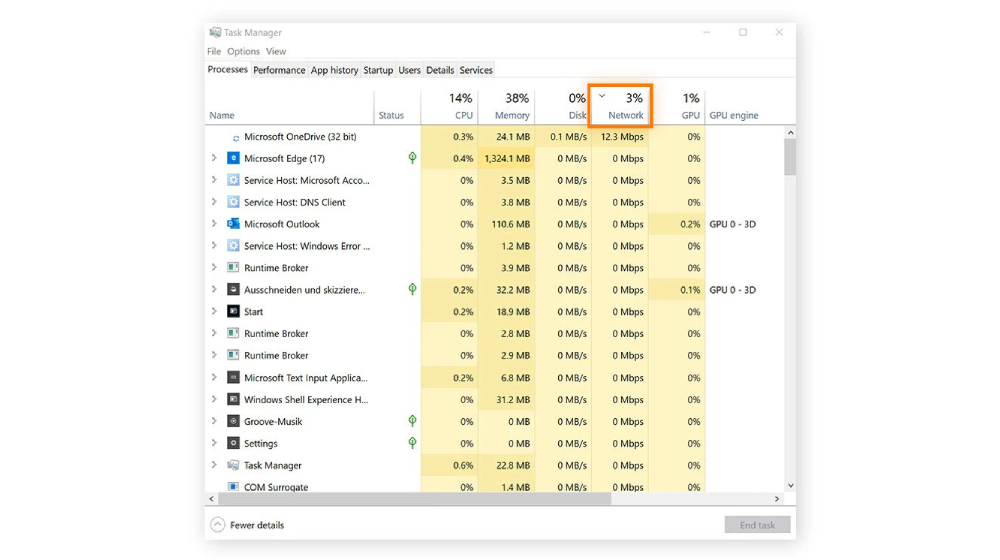
۷. قطع دستگاههای غیرضروری متصل به اینترنت؛ راهکار ساده افزایش سرعت اینترنت در موبایل و کامپیوتر
قطع کردن دستگاههایی که استفاده نمیشوند، به منابع شبکه این امکان را میدهد که به دستگاههایی که به آنها نیاز دارید، اختصاص پیدا کند. دستگاههایی مانند کنسولهای بازی، دستگاههای IoT و سایر وسایل متصل ممکن است در پسزمینه آپدیت دانلود کنند. همین قضیه باعث کاهش سرعت اینترنت شما میشود.
۸. استفاده از QoS برای اولویتبندی ترافیک؛ افزایش سریع سرعت اینترنت در کامیپوتر
اکثر روترها این امکان را به شما میدهند که اولویت ترافیک شبکه را تعیین کنید. این ویژگی به نام Quality of Service (بهطور مخفف QoS) شناخته میشود و اجازه میدهد تا پهنای باند بیشتری به فعالیتهای خاصی مانند استریم ویدیو در نتفلیکس اختصاص پیدا کند. برای فعالسازی QoS، وارد تنظیمات روتر خود شوید و مراحل زیر را دنبال کنید:
- آدرس IP روتر خود را وارد کنید (این آدرس معمولاً روی بدنهی روتر نوشته شده است) در نوار آدرس مرورگر.
- با نام کاربری و رمز عبور مدیریت روتر وارد شوید (این اطلاعات معمولاً هم روی روتر موجود است).
- به بخش QoS، تنظیمات پیشرفته یا مدیریت ترافیک بروید.
- QoS را فعال کنید (ممکن است یک گزینه با تیک یا دکمهای برای روشن کردن آن وجود داشته باشد).
۹. تقسیم زمانی فعالیتهای با پهنای باند سنگین؛ رایجترین راهکار افزایش سرعت اینترنت برای کامپیوتر و موبایل
اگر در زمانهای خاص از اینترنت با پهنای باند بالا استفاده میکنید، بهتر است این فعالیتها را در زمانهایی که سایر اعضای خانواده به اینترنت نیاز ندارند، برنامهریزی کنید. اگر کسی دیگر در حال استفاده از اینترنت است و شما نیاز فوری به پهنای باند دارید، بهتر است صبر کنید یا از آنها بخواهید که فعالیتهای خود را متوقف کنند.
۱۰. ریاستارت دستگاه یا مودم؛ پایهترین راهکار افزایش سرعت اینترنت در موبایل و کامپیوتر
سادهترین و پایهترین کاری که میتوانید برای افزایش سرعت اینترنت در موبایل و کامپیوتر انجام دهید، ری استارت دستگاه است. درصورتیکه همچنان سرعت اینترنتتان پایین است، روتر یا مودم خود را ریاستارت کنید. برای راهاندازی مجدد روتر، کافی است آن را برای حداقل ۳۰ ثانیه از برق بکشید. این کار باعث پاکسازی کش (Cache) و رفع مشکلات احتمالی نرمافزاری روتر میشود و میتواند اتصال وایفای شما را تقویت کند. برای این کار، مراحل زیر را دنبال کنید:
- کامپیوتر ویندوز: روی آیکون ویندوز کلیک کنید > آیکون Power را انتخاب کرده و گزینه Restart را بزنید.
- مک: روی آیکون اپل کلیک کنید > گزینه Restart را انتخاب کنید.
- آیفون: دکمه کناری را نگه دارید تا گزینه “Slide to power off” ظاهر شود > حدود ۱۰ ثانیه منتظر بمانید و دوباره دکمه کناری را نگه دارید تا گوشی روشن شود.
- اندروید: دکمه پاور را نگه دارید > گزینه Restart را بزنید.
۱۱. آپدیت درایور کارت شبکه برای افزایش سرعت اینترنت در ویندوز
یکی از راههای ساده ولی موثر برای بهبود عملکرد اینترنت، بهروزرسانی درایور کارت شبکه است. در حالی که کاربران مک (macOS) نیازی به این کار ندارند چون اپل نرمافزار و سختافزار را یکپارچه طراحی میکند و با هر آپدیت macOS، درایورها هم بهصورت خودکار بهروزرسانی میشوند، در ویندوز ممکن است بعضی درایورها بهروزرسانی نشده باشند؛ بهخصوص اگر نسخه جدیدی از درایور در دیتابیس مایکروسافت ثبت نشده باشد. در ادامه، مراحل سادهای را برای آپدیت دستی درایور کارت شبکه در ویندوز توضیح میدهیم که باعث افزایش سرعت اینترنت شما خواهد شد.
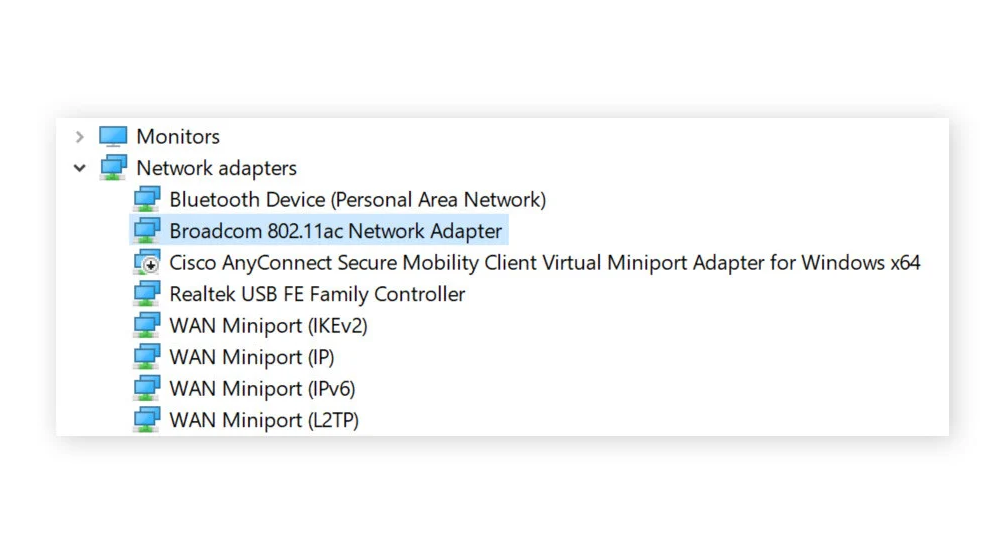
- در نوار جستجوی ویندوز، عبارت Device Manager را تایپ کرده و وارد آن شوید.
- از لیست نمایش دادهشده، گزینه Network adapters را باز کنید.
- روی درایور کارت شبکه موردنظر راستکلیک کرده و گزینه Update driver را انتخاب کنید.
اگر ویندوز نتواند نسخه جدیدی پیدا کند، به سایت سازنده کارت شبکه (مثلا Intel، Realtek، یا Broadcom) مراجعه کنید و از بخش پشتیبانی یا دانلود، آخرین نسخه درایور را دریافت و نصب کنید.
| درصورتی که دنبال خرید یک سیستم پرسرعت و بدون کندی هستید، مطلب راهنمای خرید لپ تاپ تا ۶۰ میلیون تومان را از دست ندهید. |
۱۲. بهروزرسانی فریمور مودم (روتر)؛ ناشناختهترین راهکار افزایش سرعت اینترنت در موبایل و کامپیوتر
یکی از دلایل کمتر شناختهشده کاهش سرعت اینترنت، قدیمی بودن نرمافزار داخلی مودم یا همان فریمور (Firmware) است. سازندگان مودمها هرچند وقت یکبار آپدیتهایی منتشر میکنند تا باگها را برطرف کنند، عملکرد دستگاه را بهتر کنند و امنیت آن را افزایش دهند. اگر مدت زیادی است که مودمتان را بهروزرسانی نکردید، ممکن است مشکلات نرمافزاری، روی سرعت اینترنت شما تاثیر گذاشته باشند. برای بهروزرسانی فریمور کافیست:
- آدرس IP مودمتان (مثلاً ۱۹۲٫۱۶۸٫۱٫۱) را در مرورگر وارد کنید.
- با یوزرنیم و پسورد وارد پنل مدیریت مودم شوید (معمولاً پشت مودم نوشته شدهاند).
- در بخش تنظیمات، دنبال گزینهای مثل »Firmware Update» یا «Software Upgrade» بگردید.
اگر گزینه آپدیت خودکار وجود داشت، آن را فعال کنید. در غیراینصورت، ممکن است نیاز باشد فایل آپدیت را از سایت سازنده مودم دانلود کرده و دستی نصب کنید.
هنگام آپدیت مودم، مطمئن شوید در بازه قطعی برق یا اینترنت نباشید؛ زیرا در این صورت دستگاه مودم شما آسیب خواهد دید.
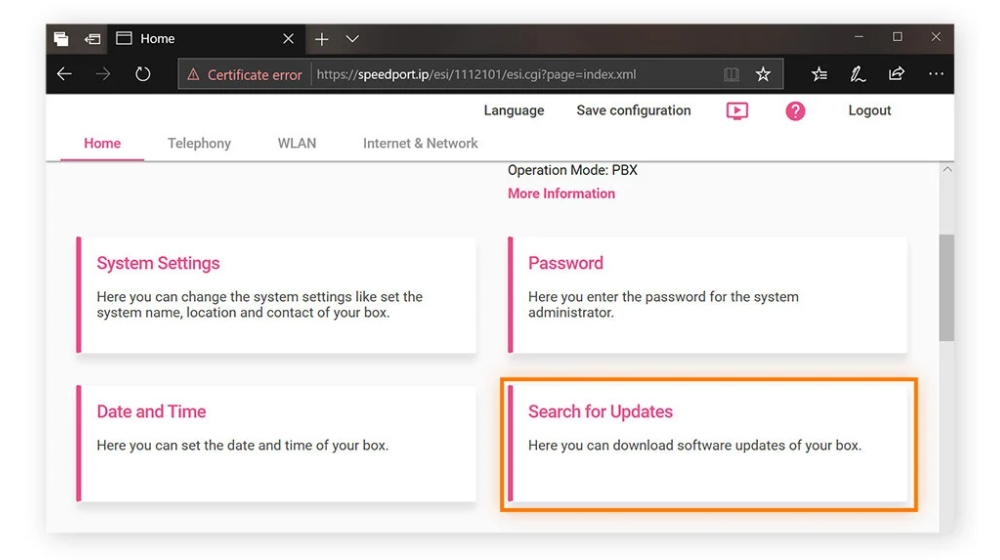
۱۳. بررسی نقشه سیگنال وایفای خانه برای افزایش سرعت اینترنت در موبایل و کامپیوتر
همیشه جای مودم در خانه، مهمتر از چیزی است که به نظر میرسد. اگر مودم را در گوشهای از خانه قرار دادید، سیگنال وایفای ممکن است به بعضی اتاقها بهخوبی نرسد. برای اینکه بدانید سیگنال در کدام بخش خانه قویتر یا ضعیفتر است، از نرمافزارهایی مثل Heatmapper (برای ویندوز) یا NetSpot میتوانید استفاده کنید. این برنامهها به شما اجازه میدهند با حرکت در نقاط مختلف خانه، کیفیت سیگنال وایفای را بررسی کنید و به صورت نقشهای رنگی، نواحی خوب و بد را ببینید. با این اطلاعات میتوانید بهترین مکان برای قرار دادن مودم یا استفاده از توسعهدهنده وایفای را پیدا کنید.
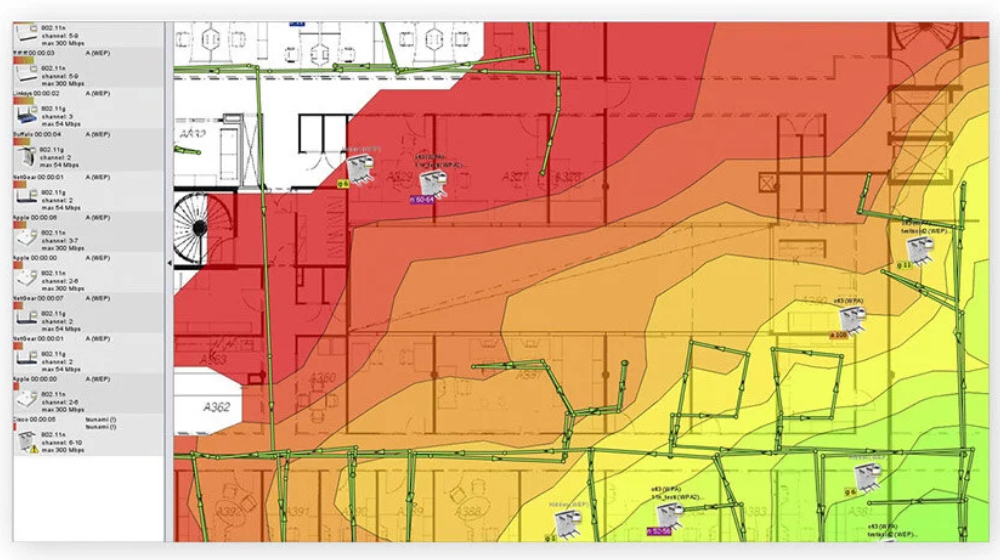
۱۴. مسدود کردن تبلیغات مزاحم (Ad Blocker)؛ راهکار کاربردی برای افزایش سرعت اینترنت
تبلیغات اینترنتی، بهخصوص بنرهای پرحجم، ویدیوهای خودکار و پاپآپها، مقدار زیادی از پهنای باند اینترنت شما را مصرف میکنند. اگر بهطور مداوم با تبلیغات مزاحم روبهرو هستید و سرعت لود صفحات پایین است، وقت آن رسیده یک افزونه Ad Blocker نصب کنید. برخی افزونههای معروف برای مرورگرها:
- uBlock Origin
- Adblock Plus
- Ghostery
نصب این افزونهها ساده است و علاوهبر افزایش سرعت مرور، تجربه کاربری شما را نیز بهتر میکنند. برخی از آنها حتی به شما گزارش میدهند که در هر سایت، چند تبلیغ مسدود شده است.
۱۵. تعویض سرویسدهنده اینترنت (ISP)؛ پله آخر برای افزایش سرعت اینترنت در موبایل و کامپیوتر
گاهی اوقات مشکل کندی اینترنت اصلا از سمت خانه یا تجهیزات شما نیست، بلکه مربوط به خود سرویسدهنده اینترنت است. بعضی ISPها در ساعات اوج مصرف (مثل عصرها) سرعت کاربران را کاهش میدهند تا ترافیک را کنترل کنند (این کار به Throttling معروف است). اگر پس از بررسی همه راهکارها هنوز اینترنتتان کند است:
- سرعت واقعی را با اپهایی مثل Speedtest یا Fast.com در ساعات مختلف روز بررسی کنید.
- با پشتیبانی ISP تماس بگیرید و وضعیت را اطلاع دهید.
- درصورت عدم بهبود، درباره شرایط لغو قرارداد یا ارتقاء سرویس سوال کنید.
- ISPهای دیگر در منطقهتان را مقایسه کرده و اگر گزینه بهتری وجود داشت، تغییر سرویسدهنده را در نظر بگیرید.
۱۶. استفاده از VPN؛ بهینه ترین راهکار افزایش سرعت اینترنت در موبایل و لپ تاپ
در برخی موارد، سرویسدهندگان اینترنت سرعت اتصال شما به بعضی سایتها یا خدمات خاص (مثل یوتیوب یا استریم) را محدود میکنند. در این شرایط، استفاده از یک VPN سریع و قابلاعتماد سرعت واقعی شما را برمیگرداند. VPN آدرس IP شما را پنهان میکند و مسیر اینترنت شما را از طریق سرورهای رمزنگاریشده عبور میدهد. این قضیه باعث میشود ISP نتواند فعالیتهای شما را شناسایی کرده و محدود کند. همچنین VPN برای دسترسی به محتوای فیلترشده هم کاربرد دارد. اما توجه کنید که:
- همهی VPNها مناسب نیستند. بعضی رایگانها ممکن است سرعت را کاهش دهند یا حتی امنیت شما را تهدید کنند.
- از سرویسهای معتبر مانند NordVPN، ExpressVPN یا Surfshark استفاده کنید.
۱۷. تغییر DNS برای افزایش سرعت بارگذاری سایتها
DNS همان چیزی است که آدرس سایتها را به IP تبدیل میکند. معمولاً از DNS پیشفرض ISP استفاده میشود، اما این DNSها ممکن است کند باشند. با تغییر DNS به سرویسهای سریعتری مانند Google DNS یا Cloudflare DNS، سرعت بارگذاری سایتها بهطور محسوس بهبود پیدا میکند.
آدرسهای معروف:
- Google DNS:
- ۸٫۸٫۸٫۸
- ۸٫۸٫۴٫۴
- Cloudflare DNS:
- ۱٫۱٫۱٫۱
- ۱٫۰٫۰٫۱
نحوه تنظیم DNS در ویندوز:
- وارد Control Panel شوید.
- به بخش Network and Sharing Center بروید.
- روی نام اتصال خود کلیک کنید > Properties.
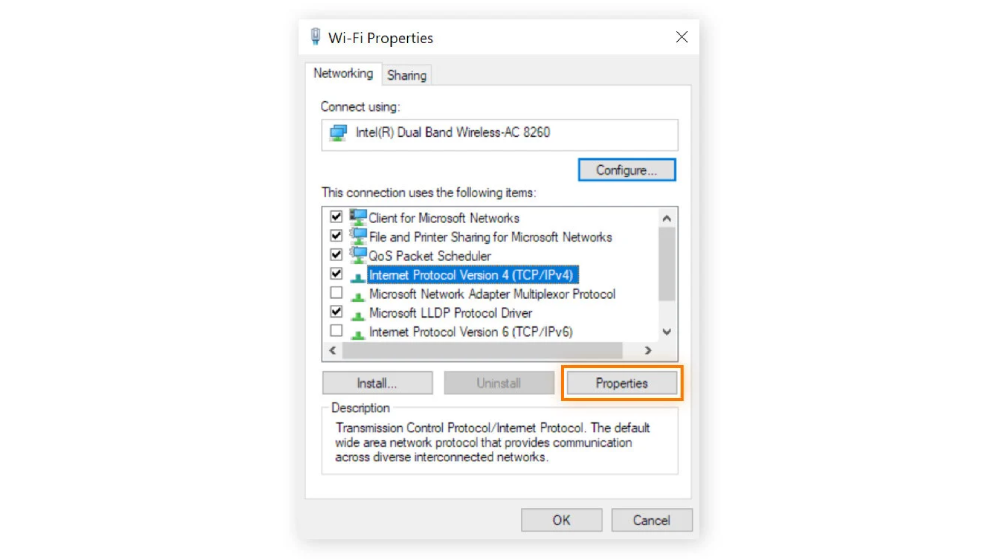
۴. روی “Internet Protocol Version 4” کلیک کرده و گزینه “Use the following DNS server addresses” را فعال کنید.
۵. آدرسهای بالا را وارد کرده و OK را بزنید.
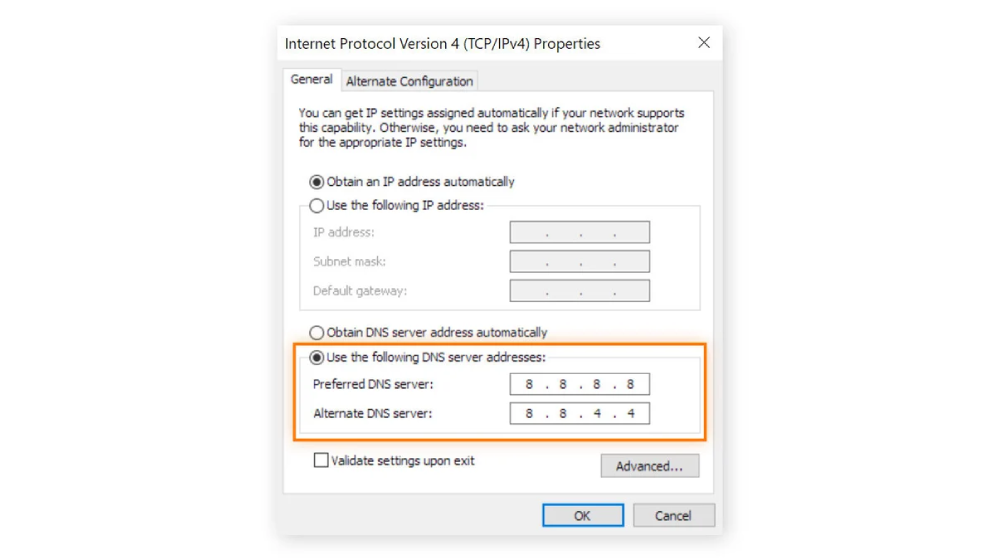
۱۸. تغییر کانال وایفای برای جلوگیری از تداخل
در بسیاری از آپارتمانها یا محیطهای شهری، چندین مودم نزدیک به هم کار میکنند و این باعث تداخل سیگنالهای وایفای میشود. بهخصوص اگر مودم شما و مودم همسایه روی یک کانال کار کنند، سرعت کاهش پیدا میکند.
برای رفع این مشکل:
- از اپهایی مثل WiFi Analyzer (برای اندروید) یا NetSpot (برای ویندوز و مک) استفاده کنید.
- ببینید مودم شما روی کدام کانال است و کانالهای شلوغ را شناسایی کنید.
- وارد تنظیمات مودم شوید و در بخش Wireless Settings، کانال را به یکی از کانالهای خلوتتر تغییر دهید (در باند ۲.۴ گیگاهرتز کانالهای ۱، ۶ یا ۱۱ معمولاً بهتر هستند).
افزایش سرعت اینترنت گوشی سامسونگ و اندرویدی
برای افزایش سرعت اینترنت در اندروید و گوشیهایی مثل سامسونگ و شیائومی یکی از اصلیترین روشهای بهبود سرعت اینترنت، تنظیم نوع شبکه روی سریعترین گزینه موجود یعنی ۴G یا ۵G است:
- به تنظیمات بروید.
- وارد بخش شبکههای موبایل (Mobile Networks) شوید.
- گزینه Network Mode را روی ۴G یا ۵G قرار دهید (درصورت پشتیبانی گوشی).
پاکسازی کش مرورگرها و برنامههای پرمصرف مثل اینستاگرام و تلگرام هم تاثیر چشمگیری روی سرعت داشته باشد. همچنین، با رفتن به مسیر زیر میتوانید مصرف اینترنت در پسزمینه را کنترل کنید:
تنظیمات > برنامهها > مصرف داده > محدود کردن اینترنت در پسزمینه

| بیشتر بخوانید: بهترین گوشی های موبایل سامسونگ تا ۳۰ میلیون تومان |
افزایش سرعت اینترنت ایرانسل
چگونه سرعت اینترنت ایرانسل را افزایش دهیم؟ برای کاربران ایرانسل، یکی از مهمترین تنظیمات، تنظیم دستی APN است. برای این کار:
- به Settings > Mobile Networks > Access Point Names بروید.
- یک APN جدید ایجاد کنید.
- Name: Irancell-Internet
- APN: mtnirancell
- تنظیمات را ذخیره کرده و گوشی را برای چند ثانیه روی حالت پرواز قرار دهید و سپس روشن کنید.
پیشنهاد حرفهای: فعالسازی VoLTE نیز باعث کاهش افت سرعت هنگام تماس صوتی شود. این گزینه را در تنظیمات شبکه فعال کنید.

| برای اطلاع از تنظیمات اینترنت ایرانسل در آیفون و اندروید خواندن این مقاله کمکتان خواهد کرد: آموزش تنظیمات اینترنت ایرانسل برای اندروید و iOS |
افزایش سرعت اینترنت همراه اول
اگر کاربر همراه اول هستید، با تغییر DNS به نسخههای سریعتر، میتوانید سرعت اینترنت را بهبود دهید:
🔹 DNS گوگل: ۸٫۸٫۸٫۸ و ۸٫۸٫۴٫۴
🔹 DNS کلودفلر: ۱٫۱٫۱٫۱
این DNSها را میتوانید در بخش تنظیمات Wi-Fi یا با استفاده از برنامههایی مثل ۱٫۱٫۱٫۱ از Cloudflare بهراحتی تنظیم کنید.
همچنین تنظیم APN همراه اول:
Name: MCI-Internet
APN: mcinet
بعد از ذخیره، اینترنت را خاموش و روشن کنید.

| برای اطلاع از کد اینترنت همراه اول مقاله فهرست کدهای همراه اول که باید بدانید را از دست ندهید |
افزایش سرعت اینترنت رایتل
برای بهبود سرعت اینترنت رایتل، تنظیم دستی APN بسیار موثر است:
Name: Rightel
APN: rightel
بعد از اعمال این تغییر، گوشی را ریست شبکه کرده یا اینترنت را خاموش و روشن کنید. تغییر DNS، حذف کش برنامهها و محدود کردن اپهای پسزمینه نیز در افزایش سرعت موثر هستند.

افزایش سرعت اینترنت ایفون
در گوشیهای آیفون، مراحل زیر را انجام دهید:
- مسیر: Settings > Cellular > Cellular Data Options > Voice & Data
- گزینه ۴G یا ۵G را انتخاب کنید.
- برای محدود کردن مصرف پسزمینه:
Settings > General > Background App Refresh
برای کاهش مصرف اینترنت و افزایش سرعت:
- غیرفعالکردن بهروزرسانی خودکار اپها:
Settings > App Store > App Updates > Off - ریست تنظیمات شبکه:
Settings > General > Transfer or Reset iPhone > Reset > Reset Network Settings
برای تغییر APN آیفون (در صورت نیاز):
- همراه اول: mcinet
- ایرانسل: mtnirancell
- در مسیر: Settings > Cellular > Cellular Data Network
سایر ترفندهای افزایش سرعت اینترنت در اندروید
برای افزایش سرعت اینترنت در اندروید میتوانید نگاهیی به ترفندهای زیر نیز بیندازید:
غیرفعالکردن آپدیت خودکار برنامهها
- Google Play > عکس پروفایل > Settings > Network Preferences > Auto-update Apps > Don’t auto-update apps
فعالکردن Data Saver
- Settings > Connections > Data Usage > Data Saver > On
(میتوانید اجازه دهید بعضی برنامهها در پسزمینه فعال بمانند.)
استفاده از اپلیکیشنهای تقویتکننده سرعت اینترنت
اپهایی مثل Internet Booster & Optimizer با بهینهسازی اتصال و پاکسازی کش شبکه، عملکرد اینترنت را بهبود میدهند.
| درصورتی که برای تعمیر لپ تاپ یا موبایل نیاز به راهنمایی دارید، امکان دیجی سرویس به شما کمک میکند تا با خیال راحت کار سرویس قطعات موبایل و لپ تاپ خود را به ما بسپارید. برای اطلاعات بیشتر با شماره ۰۲۱۴۱۰۱۶ تماس بگیرید. |
افزایش سرعت اینترنت در موبایل و کامپیوتر با ۱۷ راهکار ساده و سریع
افزایش سرعت اینترنت در موبایل و کامپیوتر با اجرای ترفندهایی مثل تنظیم APN، تغییر DNS، غیرفعالکردن آپدیتهای پسزمینه و مدیریت مصرف اینترنت بهسادگی امکن پذیر است. شما کدام راهکار را انتخاب کردید؟ درصورتیکه راهکار دیگری میشناسید که در این مقاله به آن اشاره نکردیم، در انتهای همین مطلب میتوانید آن را با ما و سایر خوانندگان به اشتراک بگذارید.
سوالات متداول
چگونه میتوان سرعت اینترنت موبایل را افزایش داد؟
با تنظیم نوع شبکه روی ۴G یا ۵G، پاکسازی کش برنامهها، و استفاده از DNSهای سریعتر مانند Google یا Cloudflare میتوان سرعت اینترنت موبایل را بهبود بخشید.
۲. APN چیست و چه تأثیری بر سرعت اینترنت دارد؟
APN یا نقطه دسترسی، مسیر اتصال گوشی به شبکه اینترنت است. تنظیم نادرست آن باعث کندی یا قطع شدن اینترنت میشود.
۳. علت کند شدن اینترنت در لپتاپ یا کامپیوتر چیست؟
دلایلی مانند کش مرورگر، برنامههای فعال در پسزمینه، یا مشکلات DNS باعث کاهش سرعت اینترنت در رایانه میشوند.
۴. آیا تغییر DNS واقعا در افزایش سرعت اینترنت مؤثر است؟
بله، در بسیاری از موارد استفاده از DNSهای سریعتر موجب کاهش زمان بارگذاری صفحات و افزایش پایداری اتصال میشود.
۵. چگونه میتوان مصرف اینترنت موبایل را مدیریت و کاهش داد؟
با فعالسازی حالت Data Saver، غیرفعالسازی آپدیت خودکار برنامهها و محدود کردن دسترسی اینترنت برای برنامههای غیرضروری در پسزمینه میتوانید مصرف دیتای موبایل را کاهش دهید.







